Для многих людей, не разбирающихся в программировании и владеющих лишь основами, трудно представить, какие программы следует установить на свой компьютер или ноутбук, чтобы техника работала максимально продуктивно, была защищена от вирусов и упрощала работу в целом. Вот несколько программ для Windows 10, которые облегчат вам жизнь:
46 999 просмотров
1. Kaspersky Free Antivirus
2. VLC Media Player
4. Ultimate Windows Tweaker
6. EASEUS Todo Backup
1. Kaspersky Free Antivirus
Как понятно из названия, это — бесплатная программа для защиты компьютера от вредоносных программ, вирусов. Каждый тип угроз обрабатывается отдельным компонентом программы. В состав Kaspersky Free входят:
· Файловый Антивирус. Компонент защищает файловую систему компьютера от заражения.
· Почтовый Антивирус. Компонент проверяет входящие и исходящие почтовые сообщения на наличие в них вирусов и других вредоносных программ.
· Веб-Антивирус. Компонент перехватывает и блокирует выполнение скриптов, расположенных на сайтах, если эти скрипты представляют угрозу безопасности компьютера. Веб-Антивирус контролирует весь трафик и блокирует доступ к опасным сайтам.
· IM-Антивирус. Компонент обеспечивает безопасную работу с программами, предназначенными для быстрого обмена сообщениями.
· Мониторинг активности. Компонент отменяет в операционной системе изменения, вызванные вредоносной и другой активностью программ.
· Экранная клавиатура. Компонент защищает от перехвата злоумышленниками информацию, которую пользователь вводит с аппаратной клавиатуры.
Самое приятное — достаточно простая программа как в установке, так и в настройке. Касперский пользуется большой популярность. И, следует отметить, достаточно заслуженно. Единственный минус — во многих случаях у программы заканчивается срок действия, и ее необходимо обновлять.
2. VLC Media Player
VLC — бесплатный мелиаплеер и медиаплатформа, имеет открытый исходный код. Программа воспроизводит большое множество видео и аудио файлов в интернете, помимо этого DVD, Audio CD, VCD. Его преимущество в большом количестве плагинов, расширений и возможность записывать экран.
7-zip – одна из популярных программ для архивации данных в сети. Архиваторы – программы, которые уменьшают размер файла, они сокращают трафик и позволяют объединить несколько файлов в один архив. Поддерживает такие файлы, как: WIM файлы, RAR5 архивы, UEFI BIOS файлы, ext2/ ext3/ ext4 images, GPT, VMDK, VDI images.
Почему же именно эта программа?
· Архиватор находится в общем доступе, его использование абсолютно бесплатно
· Время на распаковку и сжатие меньше, чем у аналогичных программ
· Для скачивания программы не нужна регистрация
· При использовании программы не нужна активация
· Можно установить пароль
· Работает со множеством программ
· Можно прописывать команды
· Работать на любом языке
4. Ultimate Windows Tweaker
ТОП 7 БЕСПЛАТНЫХ ПОЛЕЗНЫХ ПРОГРАММ ДЛЯ WINDOWS (WINDOWS 10) (2020)
Ultimate Windows Tweaker — небольшая вспомогательная компьютерная программа для быстрой настройки параметров операционной системы Windows 10. Данная программа позволяет настроить и персонализировать работу ПК, сделать систему стабильнее, быстрее и безопаснее.
· Удобная работа с подсказками
· Настройка контекстного меню
· Не содержит рекламы
· Настройка учетных записей пользователя
CCleaner – полезная программа для очистки и оптимизации. Она удаляет не используемые, временные или ненужные файлы, следовательно, на жестком диске освобождается место для новой информации, а работа компьютера становится быстрее. К тому же очищает историю в интернете (кэш, куки).
6. EASEUS Todo Backup
EASEUS Todo Backup представляет собой программное обеспечение Windows для автоматического резервного копирования операционных систем Windows, системных дисков, отдельных файлов и папок, учетных записей электронной почты. Предлагая максимальную защиту данных и простоту в использовании, Todo Backup позволяет пользователям планировать резервное копирование самостоятельно.
Бесплатная версия, а мы говорим только о ней, может производить резервное копирование и восстановление с обычной скоростью, платная, естественно, быстрее.
GIMP – бесплатный графический редактор, позволяющий решать широкий круг задач и обладающий множеством функций как базовой коррекции файлов, изображений, так и создания оригинальных. Вы можете добавлять к фотографиям разные слои, изменять их по мере необходимости, то есть редактировать в гораздо большем объеме, чем в Photoshop и Paint.
· Инсталлятор меньше по размеру, чем у других редакторов
· Быстро работает на Windows 10
· Существует портативная версия Gimp, которую можно (например) установить на USB-флешку и запускать на любом компьютере.
Firefox – популярный браузер, где вы сможете безопасно просматривать страницы в интернете.
Почему именно Firefox?
1. Очень высокая безопасность. В программу встроены механизмы, предупреждающие пользователя о наличии возможной угрозы для компьютера при просмотре той или иной веб-страницы, а также при открытии ссылок с этих страниц.
2. Удобство. Сам браузер довольно грамотно и рационально сконструирован. Это позволяет сторонним разработчикам создавать большое количество дополнений и плагинов, существенно расширяющих функционал.
3. Наличие мастер-пароля. Браузер запоминает ваш логин и пароль, что является несравненным плюсом, ведь теперь нет необходимости каждый раз вводить те же данные в форму. К тому же, если вы боитесь, что кто-то воспользуется вашими данными, у Firefox есть возможность создания мастер-пароля, который защитит данные для всех сайтов.
4. Удобная работа с закладками.
5. Блокировка всплывающих окон. Данная функция позволит отключить рекламу и работать более комфортно.
FixWin – это набор инструментов, которые смогут решить проблемы и ошибки в Windows 10. Она не требует установки после скачивания и сразу готова к работе. Данная программа решает широкий спектр задач: если у вас не открывается кнопка «Пуск», по какой-то причине нет интернета, не работают отдельные приложения и многое другое.
Какие проблемы решает?
· Welcome — общая информация о ПК и системе,
· File Explorer — раздел ошибок Проводника,
· Internet and Connectivity — раздел ошибок подключения к интернету и сети,
· Windows 10 — раздел стандартных ошибок «десятки»,
· System Tools — раздел исправления системных ошибок (Диспетчер задач, командная строка, редактор реестра и др.),
· Troubleshooters — раздел диагностики ОС для выбранных программ и устройств,
· Additional Fixes — раздел дополнительного инструментария.
Конечно, это не полный список программ. Есть еще множество приложений, служащие лучшими аналогами данных, однако приведенные в этом перечне являются самыми оптимальными и популярными. Они помогут вашему компьютеру быть защищенным от вирусов и работать быстро и комфортно.
Источник: vc.ru
8 бесплатных утилит для Windows 10, которые делают систему гораздо удобнее
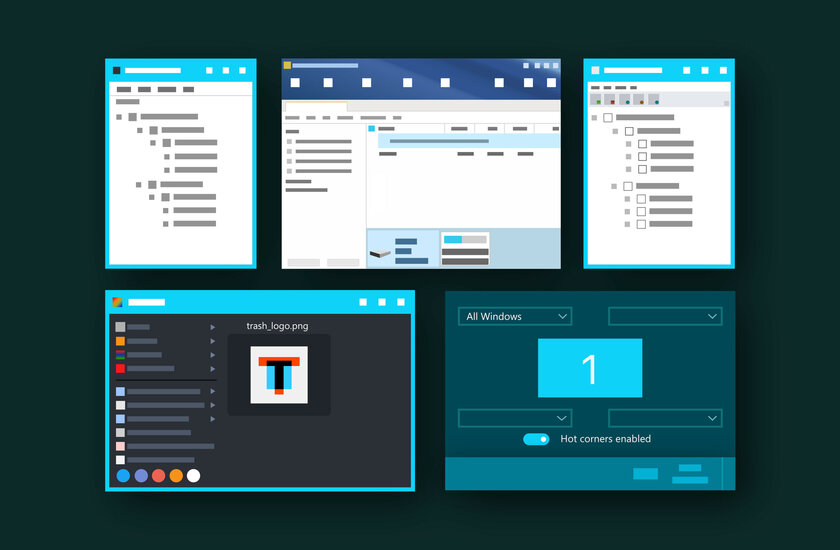
С каждым годом Windows 10 всё улучшается и улучшается, благодаря регулярным и частым обновлениям. Системные утилиты от Microsoft потихоньку обретают функционал, ранее доступный только в стороннем ПО, но некоторые вещи до сих пор требуют установки дополнительных приложений. В этой статье собрано 8 полезных приложений, которые исправляют недостатки системы и делают её гораздо удобнее.
Telegram-канал создателя Трешбокса про технологии
PowerToys — набор мелких утилит от Microsoft
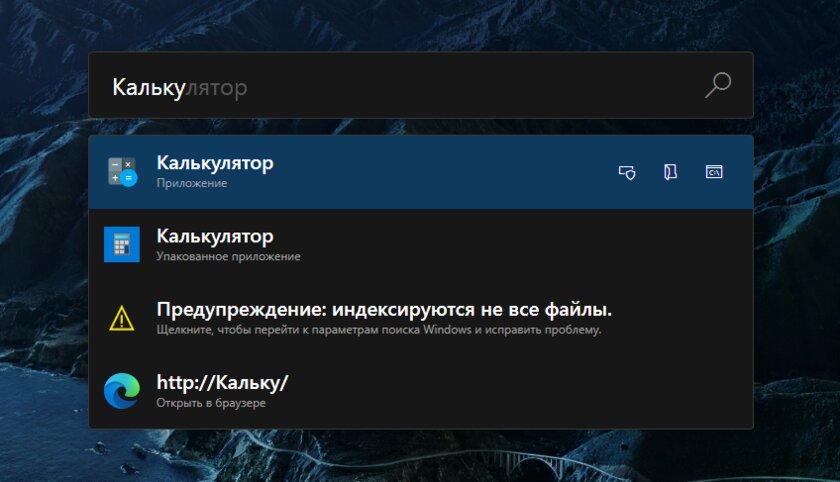
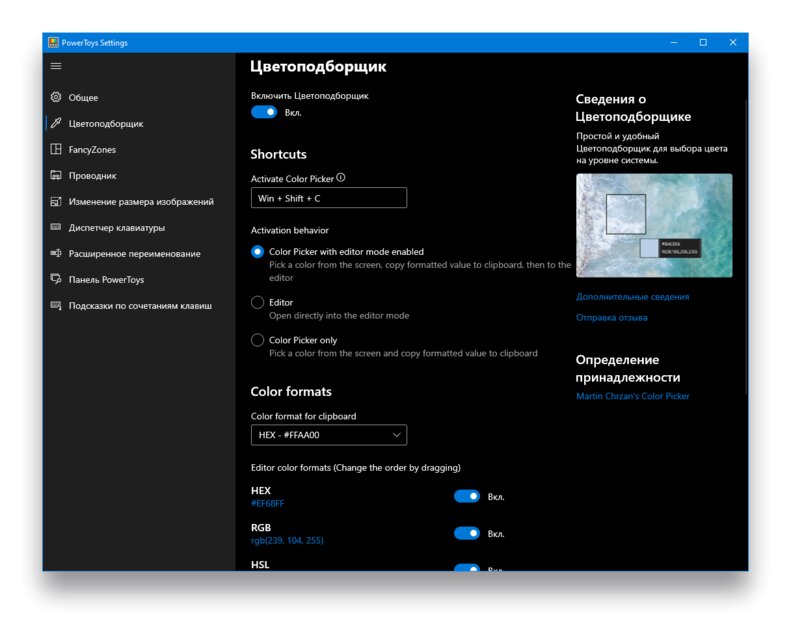
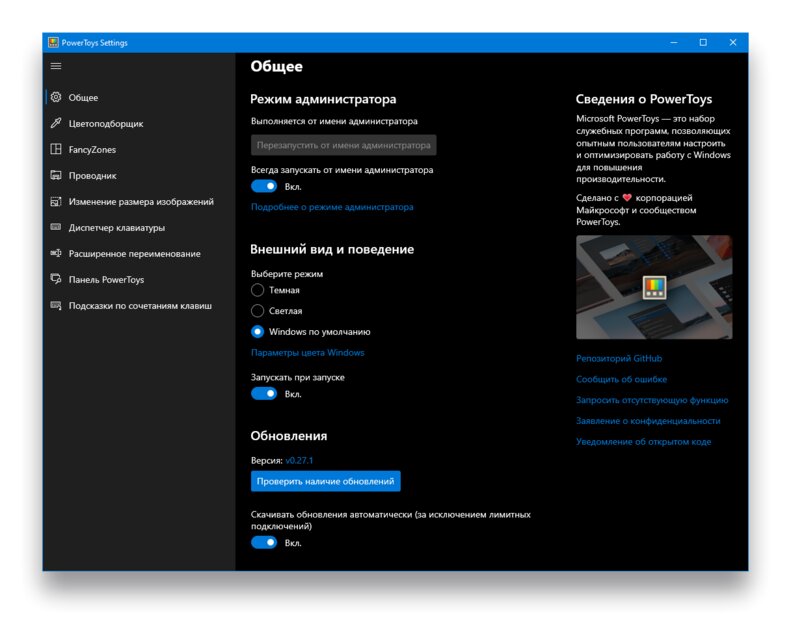
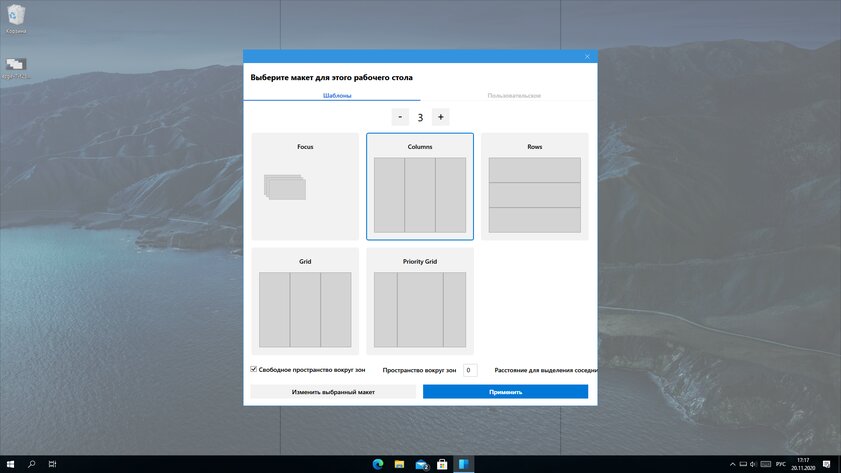
Microsoft PowerToys — это набор полезных утилит от самой Microsoft, призванных расширить функционал системы. История приложений тянется ещё со времён Windows 95, но позже проект был заброшен. В конце 2019-го компания перевыпустила PowerToys под Windows 10, и с тех пор утилиты находятся в активной разработке.
Вот самые полезные из всех утилит PowerToys:
- ColorPicker — пипетка, с помощью которой получить цвет любой точки на экране;
- FancyZones — создание макетов расположения окон наподобие Windows Snap;
- FileExplorer — добавляет превью для -svg и -md файлов;
- ImageResizer — позволяет менять размер фотографий через контекстное меню;
- KeyboardManager — позволяет создавать свои сочетания клавиш;
- PowerRename — позволяет переименовывать несколько файлов;
- PowerToys Run — поиск, напоминающий Spotlight для macOS (на первом фото).
Open Hardware Monitor — мониторинг нагрузки системы
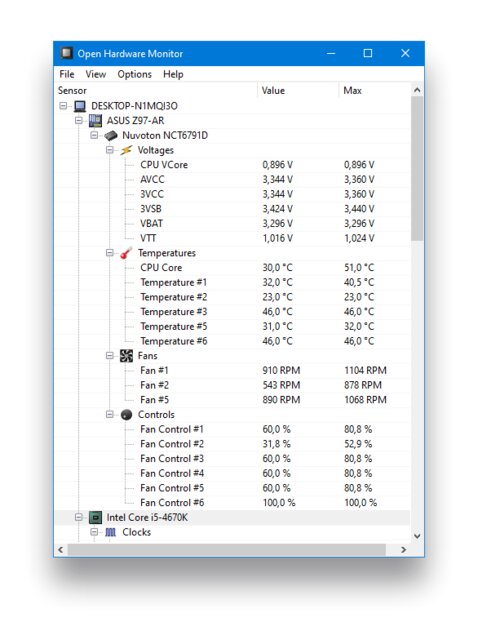
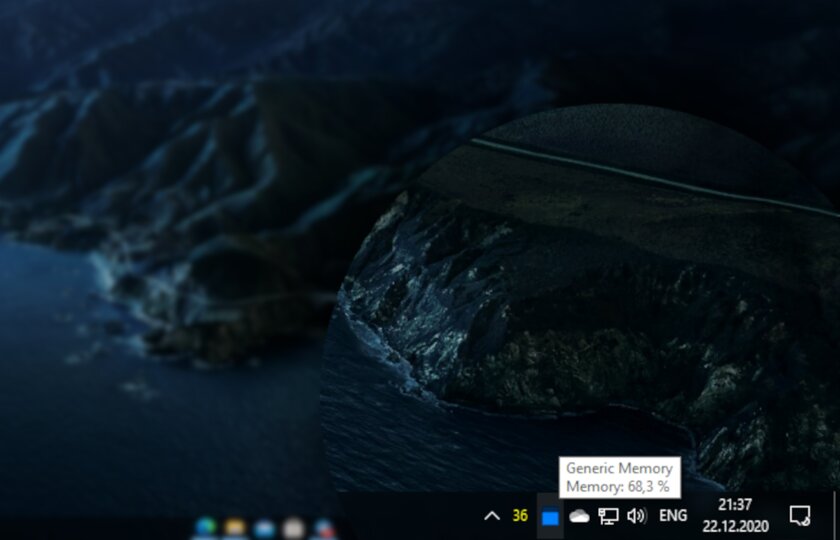
Это бесплатная утилита, которая позволяет вести мониторинг нагрузки разных компонентов системы. С её помощью можно посмотреть температуру ядер процессора, видеокарты, материнских плат и устройств хранения. Кроме этого, приложение умеет собирать данные о скорости вращения кулеров, напряжениях и показывать свободное место на накопителях. Также информацию можно вывести прямо в системный трей Windows.
OO ShutUp10 — это маленькая утилита, которая позволяет контролировать объем собираемых данных в Windows 10. Приложение портативно и не требует установки. Для тех, кому не хочется вчитываться в такое количество параметров, можно применить рекомендуемые настройки, которые отключают только те компоненты, которые не повлияют на функционал системы. Также в приложении есть возможность вернуть настройки по-умолчанию при желании.
Что умеет O
MiniTool Partition Wizard — лучший бесплатный менеджер дисков
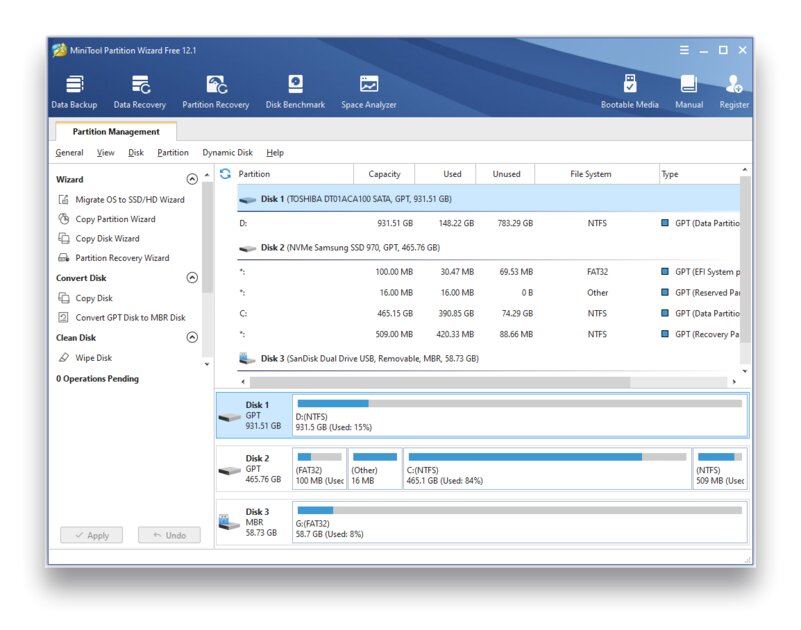
Это мощный менеджер разделов жёсткого диска, который прост в использовании и не требует перезагрузки для выполнения некоторых действий, в отличие от других бесплатных приложений.
Возможности MiniTool Partition Wizard:
- создание, удаление, объединение и изменение размера первичных и логических дисков;
- проверка HDD на наличие «битых» секторов;
- перемещение ОС с HDD на SSD;
- создание копии диска;
- конвертирование диска из MBR в GPT и наоборот;
- копирование разделов, преобразование в основной раздел;
- конвертация FAT в NTFS;
- скрытие разделов;
- поддержка RAID.
Официальный сайт (бесплатно для домашнего использования)
ShareX — запись экрана и красивые скриншоты
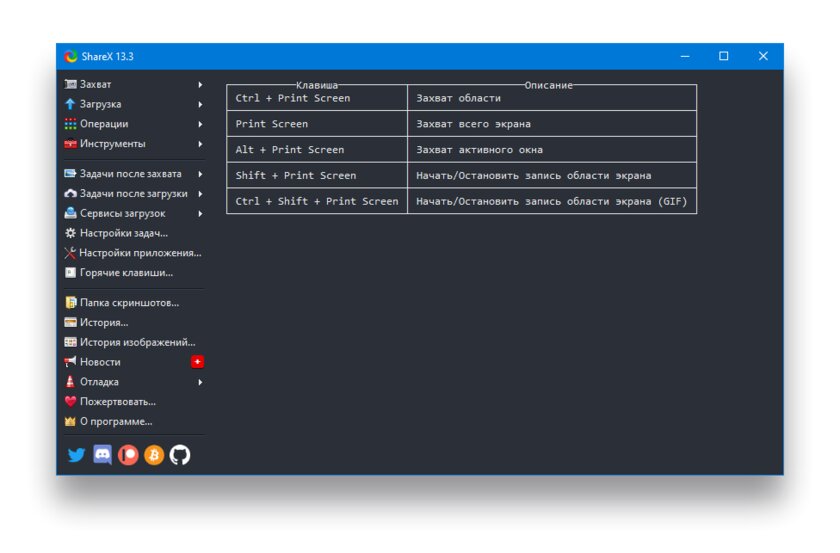
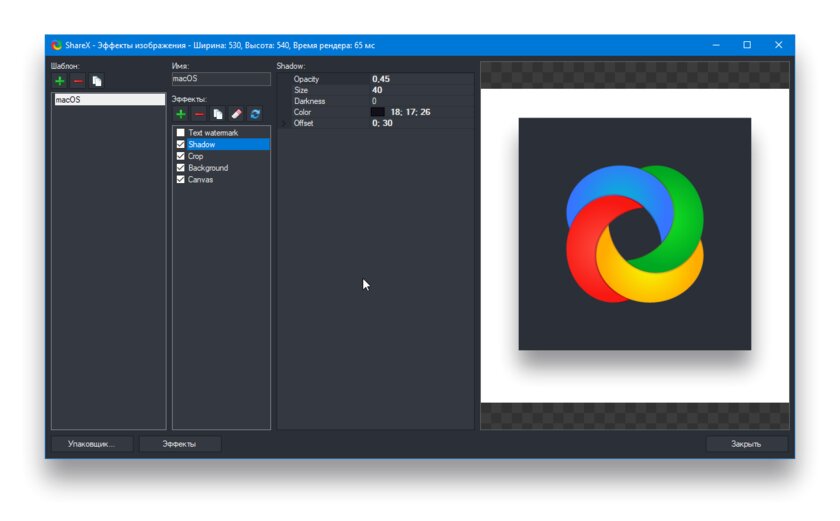
- В тему:Как делать скриншоты с тенью на Windows в стиле macOS с помощью ShareX
ShareX — отличное многофункциональное бесплатное приложение, которое позволяет делать скриншоты и даже записывать экран. Кроме этого, в приложении есть свой встроенный фоторедактор, а также функция автоматической загрузки снимков экрана в облако.
Что умеет ShareX:
- записывать экран в видео или GIF;
- делать длинные скриншоты;
- автоматически загружать снимки экрана в облако, редактировать их и автоматически накладывать эффекты.
Equalizer APO — мощный эквалайзер
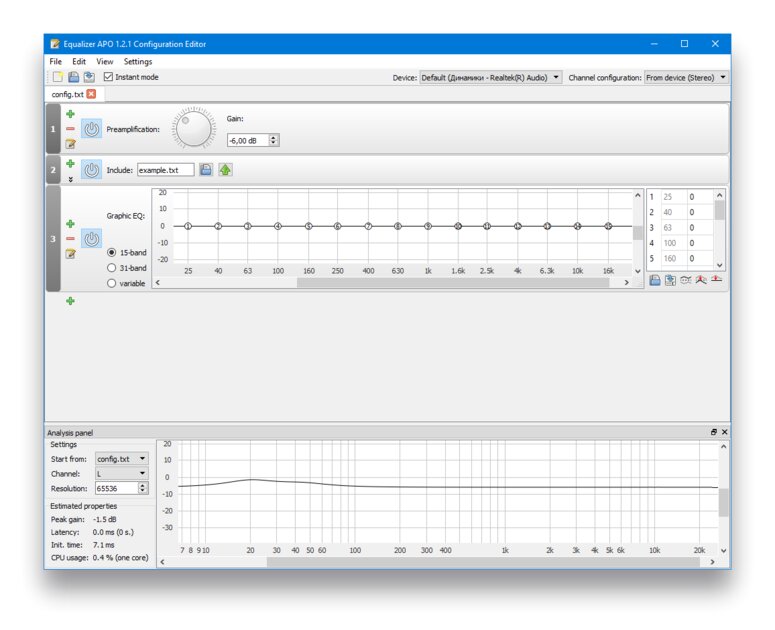
Equalizer APO — это продвинутый эквалайзер для Windows с открытым исходным кодом, который позволяет значительно улучшить качество звука и работает по всей системе.
Особенности Equalizer APO:
- неограниченное количество фильтров;
- очень низкая задержка;
- небольшая нагрузка на процессор;
- 31-полосный эквалайзер;
- поддержка сторонних VST плагинов.
Easy Context Menu — настройка контекстного меню
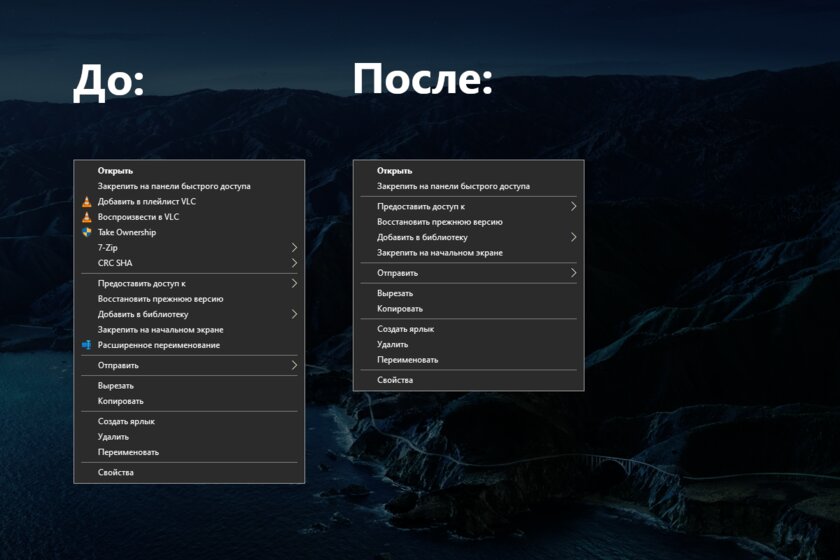
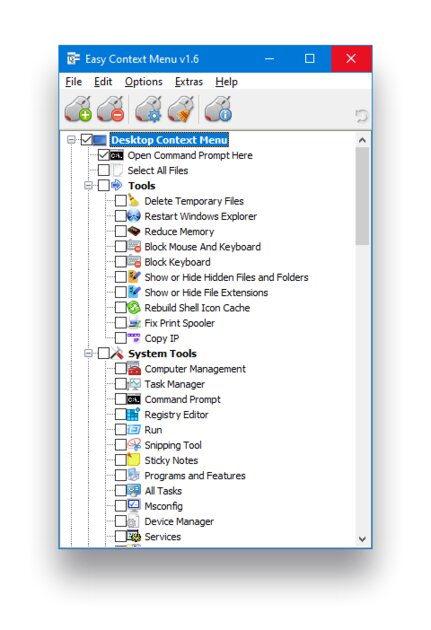
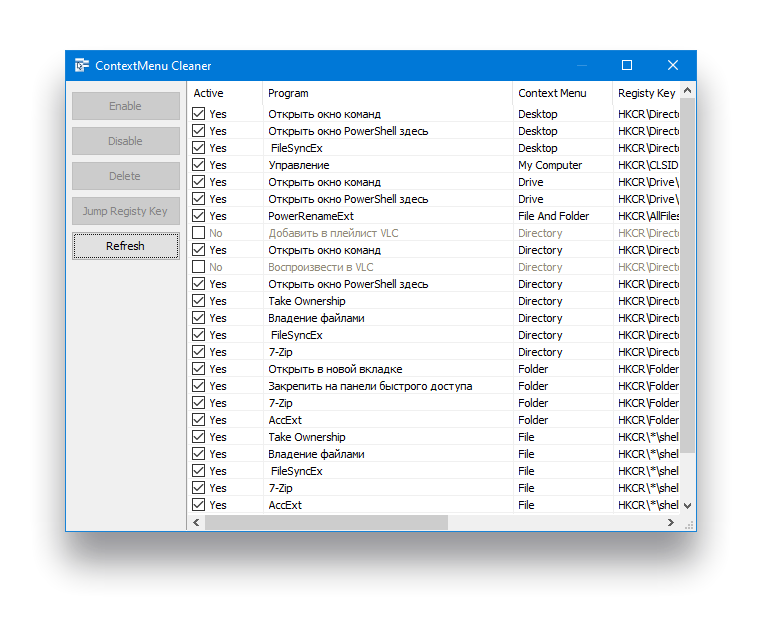
Контекстное меню — это важная и неотъемлемая часть операционной системы. Сложно представить использование Windows 10 без него. Но со временем количество пунктов в нём всё увеличивается и увеличивается из-за установки различных приложений, добавляющих туда свои кнопки. Easy Context Menu позволяет убрать лишнее, без необходимости работы с реестром.
Кроме этого, утилита умеет и добавлять пункты, вроде блокировки доступа к сети брандмауэром и прочих. Также приложение не требует установки и переведено на русский язык.
WinXCorners — активные углы для Windows
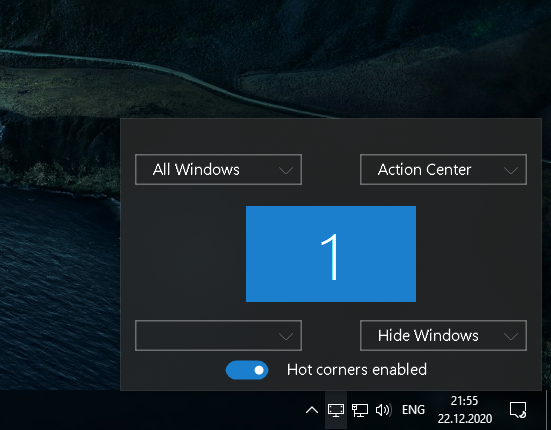
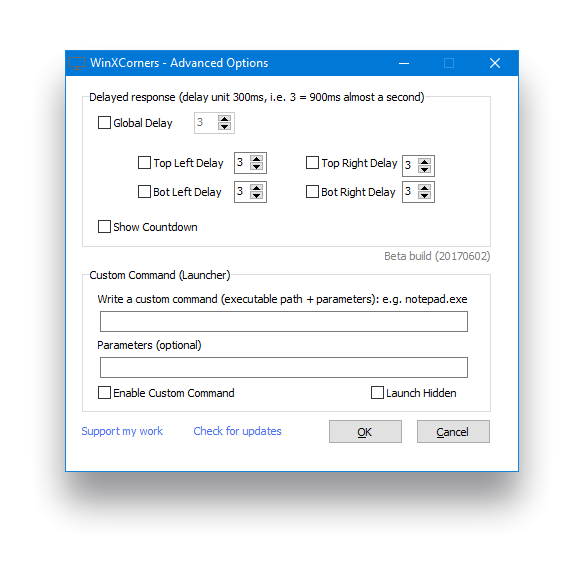
Эта утилита наверняка пригодится людям, которые недавно перешли с Linux или macOS на Windows. WinXCorners переносит активные углы и в операционную систему от Microsoft. Для тех, кто не в курсе — эта функция позволяет выполнять различные действия, вроде открытия центра уведомлений, показа рабочего стола и тому подобного, наведением курсора в определённый угол экрана.
Источник: trashbox.ru
Лучшие бесплатные приложения для настройки и оформления Windows 10

Мы подобрали для вас десять приложений для Windows 10, которые помогут настроить новую версию ОС под себя и сделать ее более гибкой и удобной. Некоторые из приложений позволяют вернуть функции прошлых версий Windows, а с помощью других вы сможете кастомизировать ОС согласно собственным предпочтениям. И что самое приятное – все эти приложения бесплатные!
1. Classic Shell
Для приверженцев традиций: пользователям, которым просто не нравится новое меню «Пуск» с плитками и приложениями, следует скачать программу Classic Shell. Эта программа возвращает классическое меню «Пуск» без плиток.
2. GadgetPack
Вам кажется, что на вашем экране не хватает утилит, таких как часы, календарь или погода? В Windows 10 такие гаджеты отсутствуют. Приложение GadgetPack – это именно то, что вам нужно, если вы не можете без четко организованных помощников рабочего стола. После установки вам нужно будет лишь взглянуть на экран, чтобы решить, стоит ли сегодня брать с собой зонтик.
3. WinFlip
Любителям различных «фишек» следует взять на заметку приложение WinFlip, которое позволяет настроить Windows 10 по собственному усмотрению. Это приложение позволяет управлять всеми открытыми окнами посредством объемного вида. Просто нажмите Shift, удерживая клавишу с логотипом Windows (вам потребуется графический драйвер, отличный от VGA, также необходимо активировать тему Aero Glass).
4. Clover
В Windows 10 также может быть открыта только одна папка. Функция «Вкладка», использующаяся в браузерах для быстрого и простого переключения между папками, отсутствует. Приложение Clover помогает разрешить эту проблему путем установки вкладок прямо вверху диспетчера файлов.
5. Win+X Menu Editor
Щелчком правой кнопкой мыши на кнопку «Пуск» открывается меню быстрого доступа к функциям, таким как командная строка или мгновенный доступ к панели управления. На самом деле это очень удобно, если не брать во внимание то, что защитные механизмы не позволяют менять оформление меню быстрого доступа. Но есть хорошая новость для индивидуалистов: приложение Win+X Menu Editor позволяет добавлять, удалять или переименовывать пункты меню.
6. Shortcut Overlay Remover
В новой операционной системе также используются ярлыки со ссылками к неоригинальным файлам ЕХЕ. Такие ссылки можно удалить, но это трудоемкий процесс, занимающий много времени. Но для эстетов есть решение. Приложение Shortcut Overlay Remover, автоматически удалит стрелки на ярлыках, и ваш рабочий стол будет выглядеть аккуратно.